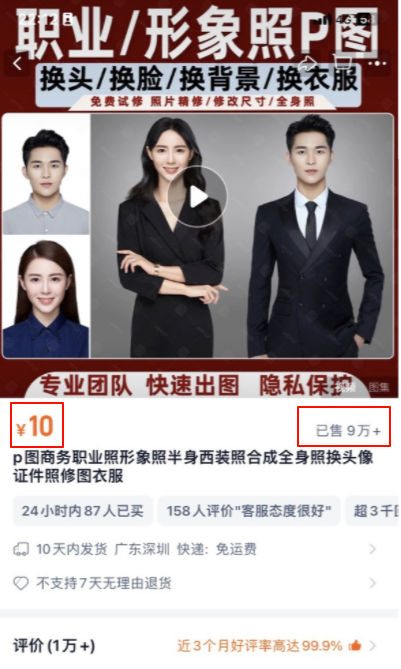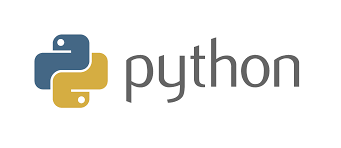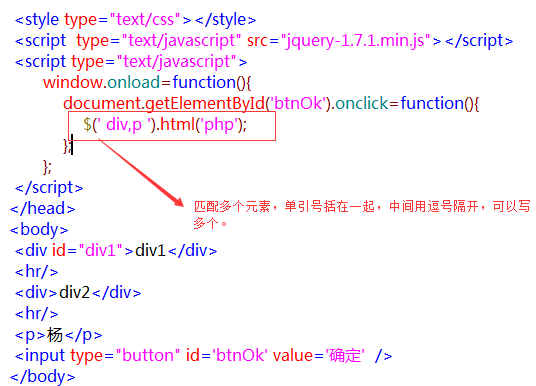文章介绍:使用vyos-1.5.0滚动版部署frp(简单、高效的内网穿透工具),支持多种代理类型以及 P2P 通信,为不同场景下的需求提供丰富的解决方案。
一、项目来源 {#一-项目来源}
二、页面展示 {#二-页面展示}


三、VyOS相关文章 {#三-VyOS相关文章}
四、vyos安装frps {#四-vyos安装frps}
4.1、vyos基本配置 {#4-1-vyos基本配置}
configure
set interfaces ethernet eth0 address '180.165.115.224/24'
set protocols static route 0.0.0.0/0 next-hop 180.165.115.1
set service ssh port '22'
set system host-name 'vyos-frps'
set system name-server '223.5.5.5'
set system name-server '223.6.6.6'
commit
save
4.2、拉取frps镜像 {#4-2-拉取frps镜像}
run add container image docker.io/snowdreamtech/frps:latest
4.3、创建frp文件夹 {#4-3-创建frp文件夹}
sudo mkdir /config/frp
4.4、创建frps.toml文件 {#4-4-创建frps-toml文件}
sudo nano /config/frp/frps.toml
-
bindPort = 14300frps服务监听的端口号。当客户端(frpc)连接到frps时,会使用这个端口。
-
auth.token = "auth_password"- 客户端和服务端之间的认证令牌。客户端和服务端必须使用相同的令牌,以确保连接的安全性。
-
webServer.addr = "10.225.97.1"frps的Web管理界面的绑定地址。即Web管理界面可以通过这个IP地址访问。
-
webServer.port = 24300frps的Web管理界面的端口号。即Web管理界面可以通过这个端口访问。
-
webServer.user = "admin"- 登录
frpsWeb管理界面的用户名。
- 登录
-
webServer.password = "admin"- 登录
frpsWeb管理界面的密码。
bindPort = 14300 auth.token = "auth_password" webServer.addr = "10.225.97.1" webServer.port = 24300 webServer.user = "admin" webServer.password = "admin"
- 登录
4.5、启动frps容器 {#4-5-启动frps容器}
set container name frps allow-host-networks
set container name frps capability 'net-admin'
set container name frps capability 'sys-admin'
set container name frps host-name 'frps'
set container name frps image 'docker.io/snowdreamtech/frps:latest'
set container name frps restart 'always'
set container name frps volume toml destination '/etc/frp/frps.toml'
set container name frps volume toml source '/config/frp/frps.toml'
4.6、查看容器状态 {#4-6-查看容器状态}
run show container

五、vyos安装frpc {#五-vyos安装frpc}
5.1、vyos基本配置 {#5-1-vyos基本配置}
configure
set interfaces ethernet eth0 address 'dhcp'
set protocols static route 0.0.0.0/0 dhcp-interface eth0
set service ssh port '22'
set system host-name 'vyos-frpc'
set system name-server '114.114.114.114'
set system name-server '114.114.115.115'
commit
save
5.2、拉取frpc镜像 {#5-2-拉取frpc镜像}
run add container image docker.io/snowdreamtech/frpc:latest
5.3、创建frp文件夹 {#5-3-创建frp文件夹}
sudo mkdir /config/frp
5.4、创建frpc.toml文件 {#5-4-创建frpc-toml文件}
sudo nano /config/frp/frpc.toml
-
serverAddr = "180.165.115.224"frps(FRP 服务端)的IP地址。frpc会连接到这个地址以建立隧道。
-
serverPort = 14300frps服务监听的端口号。frpc会连接到这个端口以建立隧道。
-
auth.token = "auth_password"- 客户端和服务端之间的认证令牌。客户端和服务端必须使用相同的令牌,以确保连接的安全性。
-
[[proxies]]- 代理配置的开始标签。可以有多个
[[proxies]]配置块来定义多个代理。
- 代理配置的开始标签。可以有多个
-
name = "vyos-frpc"- 代理的名称,用于标识这个特定的代理配置。
-
type = "tcp"- 代理的类型。在这里,定义的是 TCP 代理。
-
localIP = "127.0.0.1"- 本地IP地址。
frpc会将从frps转发过来的流量转发到这个IP地址。
- 本地IP地址。
-
localPort = 22- 本地端口。
frpc会将从frps转发过来的流量转发到这个端口。
- 本地端口。
-
remotePort = 34300- 远程端口。外部访问
frps的这个端口时,frps会将流量转发到frpc的localIP:localPort上。
serverAddr = "180.165.115.224" serverPort = 14300 auth.token = "auth_password"
[[proxies]] name = "vyos-frpc" type = "tcp" localIP = "127.0.0.1" localPort = 22 remotePort = 34300 - 远程端口。外部访问
5.5、启动frps容器 {#5-5-启动frps容器}
set container name frpc allow-host-networks
set container name frpc capability 'net-admin'
set container name frpc capability 'sys-admin'
set container name frpc host-name 'frpc'
set container name frpc image 'docker.io/snowdreamtech/frpc:latest'
set container name frpc restart 'always'
set container name frpc volume toml destination '/etc/frp/frpc.toml'
set container name frpc volume toml source '/config/frp/frpc.toml'
5.6、查看容器状态 {#5-6-查看容器状态}
run show container

六、测试验证 {#六-测试验证}
6.1、查看vyos-frps端口是否侦听 {#6-1-查看vyos-frps端口是否侦听}
netstat -atunlp | grep 34300

6.2、cmd测试登录 {#6-2-cmd测试登录}
ssh -l vyos -p 34300 180.165.115.224

 51工具盒子
51工具盒子